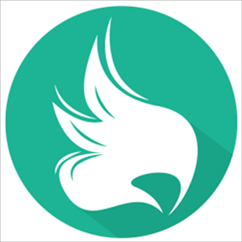
-
CaesiumPH(图片压缩工具) v0.9.5 绿色中文版
大小:26.3 MB语言:简体中文 类别:图片压缩系统:WinAll
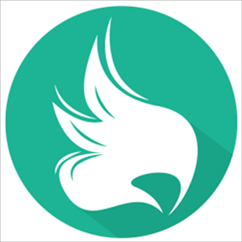
CaesiumPH是一款可以帮助用户将图片进行压缩的图片压缩软件,该软件支持图片拖动添加功能和一键批量添加,可以对添加到软件上的图片进行一键批量压缩,是一款非常方便实用的图片文件压缩工具,对于需要每天处理和管理大量图片的用户或者对于拥有大量重要图片且储存困难的用户都可使用这款图片压缩软件,它可以帮助用户对Windows系统中指定的图片文件进行无损高质量压缩,最大限度节省用户图片储存资源空间,非常方便实用;CaesiumPH界面干净简洁、简单易用,是一款非常轻量级的图片压缩软件,是用户对图片进行压缩的必备神器。

1.使用智能压缩算法,图片压缩率高达90%;支持批压缩图片;
2.支持JPG、BMP、PNG、GIF、WMF等常用图片格式;
3.轻松预览:双图片显示框轻松对比图片压缩前后的质量;
4.支持双画面压缩级别 ,可以设置每张照片都在单一的压缩级别;
5.可自定义图片质量及图片压缩级别;支持重命名文件后缀名。
1、CaesiumPH绿色安全、完全免费
2、功能清单、简单易用,无需安装下载即用
3、支持图片一键批量添加
4、支持图片一键批量压缩
5、可对图片进行高质量无损压缩
6、支持图片拖放添加
7、支持图片压缩信息进行自定义设置
8、支持软件多国语言显示设置
1、完成软件下载双击.exe文件直接启动软件无需安装,鼠标右键可以创建桌面快捷键
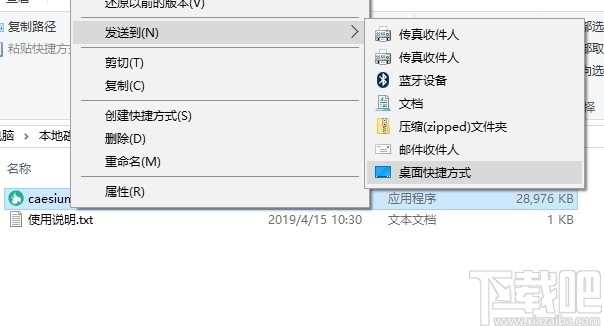
2、进入图片压缩界面,该界面可以添加图片进行图片压缩

3、点击添加文件按钮弹出图片文件管理弹框,点击选择文件即可将图片添加到软件上
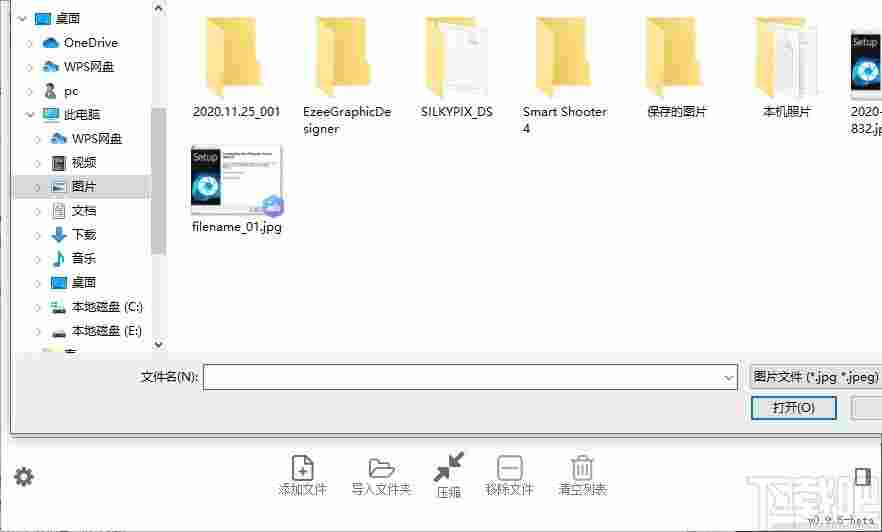
4、点击导入文件夹弹出文件夹管理弹框,点击选择文件夹即可将文件夹内的所有图片添加到软件上
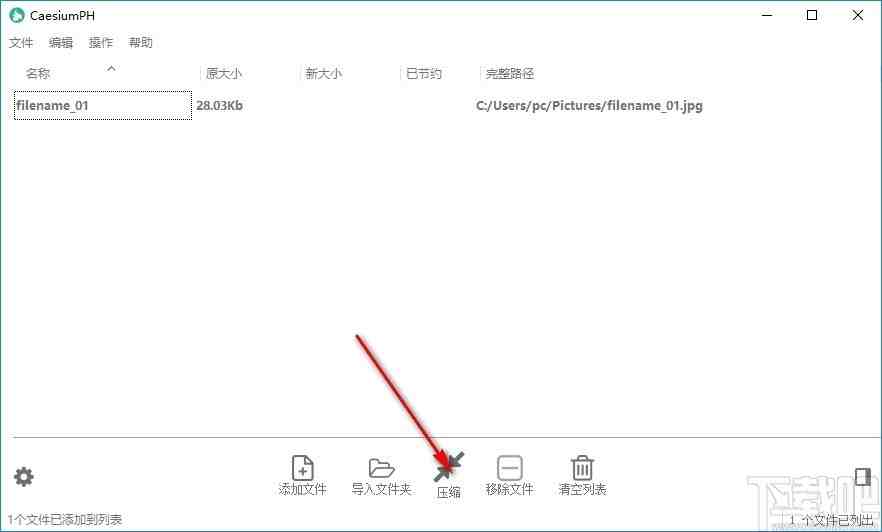
5、点击压缩按钮即可将添加到软件上的所有图片进行压缩
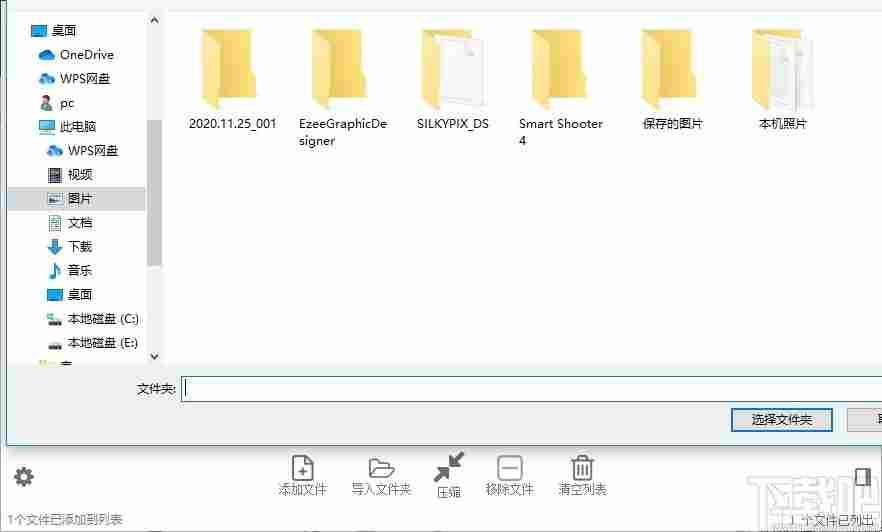
6、点击软件左下角的设置按钮弹出软件设置弹框,该弹框可以对软件常规功能进行设置
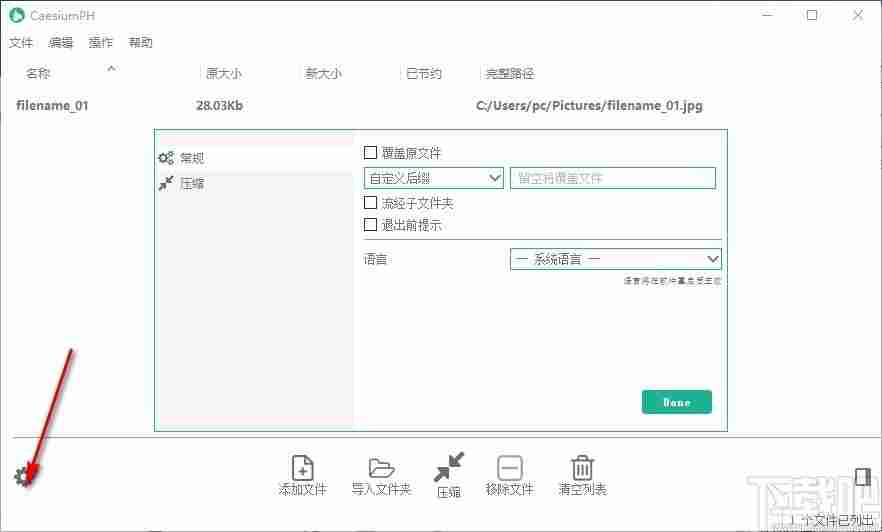
7、点击压缩按钮进入软件压缩界面,该界面可以对压缩文件进行设置
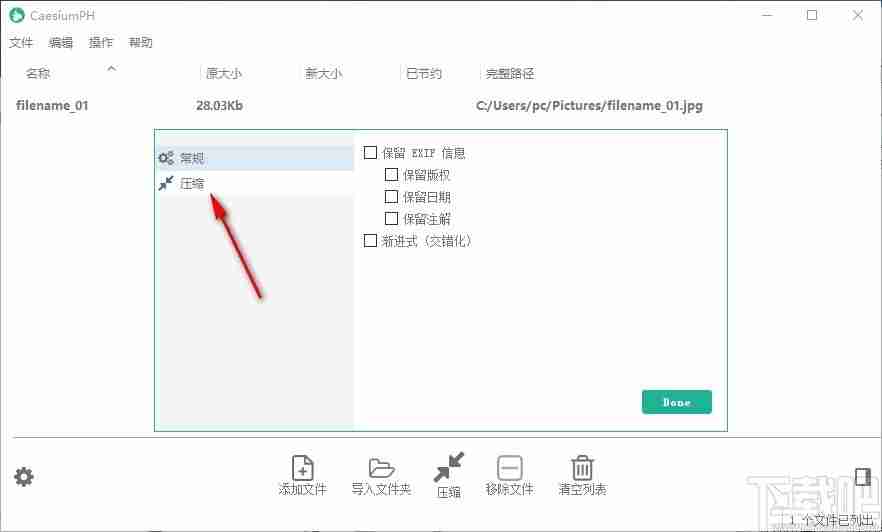
加载全部内容

变小小小小(图片压缩工具)1.0M1人在玩变小小小小是一款体积小巧的图像压缩软件,能够将JPG和PNG格式的图像文件压缩体积,减小占用,用户能够自由选择图像质量保留,有需要的朋友不要错过了,欢迎下载使用!
下载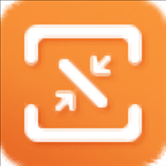
云橙图片压缩软件 v5.6.6 官方版16.1 MB1人在玩云橙图片压缩软件是一款功能简单并且实用的图片压缩工具,这一款软件上面拥有压缩图片必备的压缩等级调节功能,用户使用软件进行图片压缩的时候,可以一边调节压缩等级,一边查
下载
图片压缩助手 v1.0 免费版566 KB1人在玩图片压缩助手是一款操作简单并且可以免费使用的图片压缩软件,这一款软件上面拥有压缩、柔化以及灰度等图片处理功能,能够帮助用户进行一些简单的图片处理,这一款软件暂时只
下载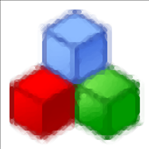
Photo Optimizer数码相片压缩软件 v2.0 官方版2.41 MB1人在玩PhotoOptimizer是一款小巧的数码相片压缩软件,软件可以帮助用户轻松进行批量的数码相片压缩,减少数码相片的大小;喜欢摄影的朋友在拍完照片之后会将相片上传到社交平台进
下载
图片快速处理工具 v1.7 绿色版54.2 MB1人在玩图片快速处理工具是一款可以批量处理图像宽度的软件,这款工具对于用户上传和分享图片十分有帮助;如果将大小不一的图片上传到网站中,那很可能会出现图像排列混乱或分辨率不
下载
RIOT(Radical Image Optimization Tool)v1.0 官方版1.7M0人在玩RIOTRadicalImageOptimizationTool是一款非常好用的图片压缩软件。可以支持批量压缩和单张图片压缩,在高度保留图片质量的情况下将图片的体积压缩到最小,是一款非常实用的图片压缩工具。
下载
photos压缩工具v2018 绿色版188KB0人在玩photos压缩工具是一款压缩率高的图片压缩工具,使用这款photos压缩工具可以让你对您的图片进行一个不失真的大小调整功能,可以进行动态图片压缩、jpg图片压缩等,可大大的实现图片体积压缩。
下载
PhotosCompressv2.2 绿色版510KB0人在玩PhotosCompress是一款压缩率高的图片压缩工具,使用这款PhotosCompress图片压缩工具可以让你对您的图片进行一个不失真的大小调整功能,可以进行动态图片压缩、jpg图片压缩等,可大大的实现图片体积压缩。
下载
智图压缩软件下载v3.0 官方版98M0人在玩智图是由腾讯出品的一款高效优质的图片压缩优化平台,不仅让用户可以自由选择图片压缩质量,从10到95不等,支持在线预览压缩前后效果,此外还能自动导出为WebP格式,免费好用收!
下载
limitPNG(无损图片压缩软件)官方下载2018 最新版36.5M0人在玩图片压缩软件,无损图片压缩软件免费版。limitPNG是一款非常好用的图片压缩工具,它可以做到无损解压图片,让你的图片在保留高质量下进行压缩,操作简单,可调多线程处理,丰富参数可选,并且这是免费的!
下载